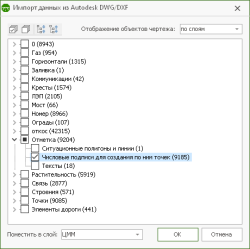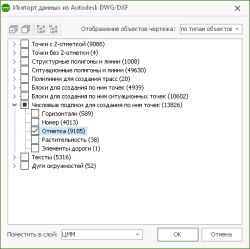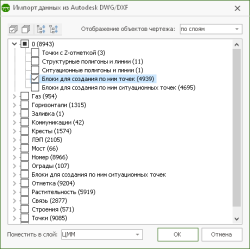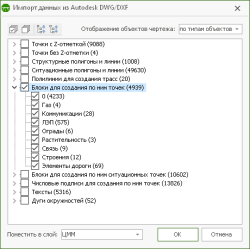Извлечение данных из DWG-подложки
Данные из DWG-подложки можно извлечь, преобразовав их в объекты системы IndorCAD. Система IndorCAD распознаёт следующие типы объектов.
-
Трёхмерные точки, у которых Z-отметка не равна 0. Распознаются как рельефные точки.
-
Трёхмерные линии и полилинии, у точек которых Z‑отметки не равны 0. Распознаются как структурные линии.
-
Двумерные линии и полилинии. Распознаются как ситуационные линии.
-
Блоки вставки. Распознаются как рельефные и ситуационные точки.
-
Числовые подписи Z-отметок (текст и многострочный текст). Распознаются как рельефные точки, X- и Y-координаты которых соответствуют X- и Y-координатам текстовой подписи (левый нижний угол), а Z-отметка — числовое значение, содержащееся в текстовой подписи.
-
Двумерные полилинии, в которые добавлены дуги. Распознаются как трассы.
-
Дуги окружностей. Распознаются как геометрические фигуры.
-
Числовые и текстовые подписи. Распознаются как тексты.
Чтобы извлечь данные, откройте контекстное меню DXF-/DWG-подложки в дереве проекта и выберите пункт  Извлечь данные… Откроется диалоговое окно настройки импорта — в нём представлены все объекты подложки, которые можно импортировать.
Извлечь данные… Откроется диалоговое окно настройки импорта — в нём представлены все объекты подложки, которые можно импортировать.
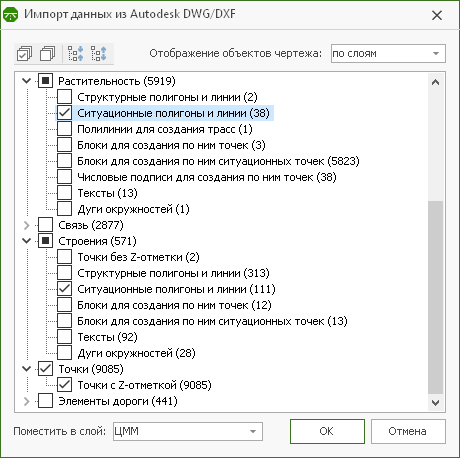
Объекты разделены по слоям. Раскрыв содержимое какого-либо слоя, можно увидеть типы объектов, которые система IndorCAD распознала в этом слое.
Если в поле Отображение объектов чертежа выбрать вариант По типам объектов, то изменится представление импортируемых объектов: они будут сгруппированы по типам. В составе каждого типа можно увидеть слои, в которых присутствуют объекты данного типа.
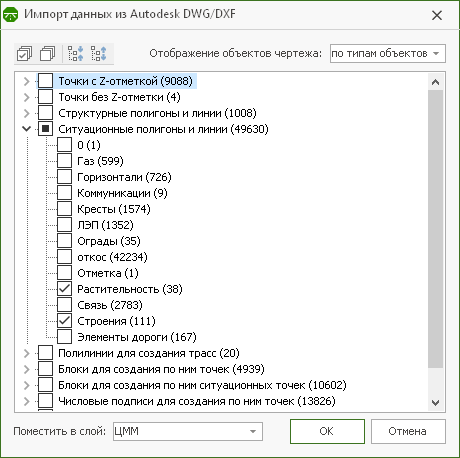
Отметьте галочками те объекты DXF-/DWG-подложки, которые нужно импортировать. Чтобы отметить сразу все объекты, воспользуйтесь кнопкой  Выделить все объекты на панели инструментов. Обратную операцию можно выполнить, нажав кнопку
Выделить все объекты на панели инструментов. Обратную операцию можно выполнить, нажав кнопку  Снять выделение со всех объектов. Для удобства просмотра списка объектов можно использовать кнопки
Снять выделение со всех объектов. Для удобства просмотра списка объектов можно использовать кнопки  Свернуть все узлы и
Свернуть все узлы и  Развернуть все узлы.
Развернуть все узлы.
В окне настройки импорта нужно указать, в какой слой проекта IndorCAD поместить импортируемые объекты. Выберите этот слой в поле Поместить в слой.
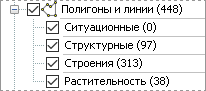
Создание точек по подписям Z-отметок
Исходный DXF-/DWG-файл может быть «плоским» (без трёхмерных объектов). В таком случае можно попытаться восстановить модель местности по подписям Z-отметок точек. Если на изображении DWG-подложки имеются текстовые подписи с Z-отметками точек, то можно поступить одним из двух способов.
-
Выберите тип отображения объектов чертежа По слоям и в слое с подписями Z-отметок точек отметьте пункт Числовые подписи для создания по ним точек. Другой способ: выберите тип отображения объектов чертежа По типам объектов и в группе Числовые подписи для создания по ним точек укажите слой с подписями.
В результате импорта по каждой подписи будет создана рельефная точка. Её плановые координаты — это координаты левого нижнего угла подписи, Z-отметка — числовое значение, содержащееся в подписи.

-
Включите отображение объектов чертежа по слоям и в слое с точками отметьте пункт Блоки для создания по ним точек. Также можно включить отображение объектов чертежа по типам объектов и в группе Блоки для создания по ним точек указать слой с точками.
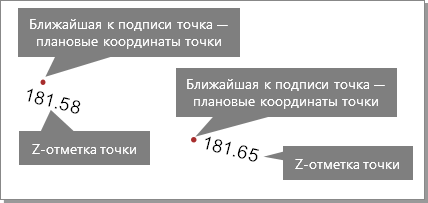
Создание точек с помощью блоков происходит следующим образом. На изображении DWG-подложки осуществляется поиск текстовых подписей, содержащих допустимые значения Z-отметок точек. В небольшой окрестности каждой найденной подписи ищется изображение точки — её координаты принимаются за плановые координаты создаваемой точки.